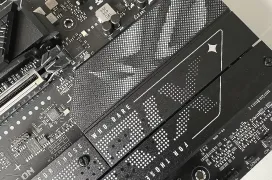Porqué necesitamos el BIOS
Un ordenador está compuesto por muchas piezas diferentes, cada una con una función específica, por ejemplo, la CPU nos permitirá procesar datos en nuestro ordenador, la placa base gestionar y conectar periféricos, los discos duros o SSDs permiten almacenar información… Cada una de estas piezas necesitará comunicarse y ser capaz de funcionar en conjunto desde que se enciende el ordenador, seguir cuando el sistema operativo se inicia o cuando se estén realizando tareas específicas que los involucren. Para que puedan funcionar en todas esas situaciones existe software conocido como el Firmware.
El firmware no es más que un driver de muy bajo nivel que se encargará de gestionar el funcionamiento de la pieza casi a nivel de hardware. Cada parte tendrá uno, la CPU tiene el suyo, las tarjetas gráficas también, los discos duros y por último las placas base que se llamará BIOS. En el caso de estas, como la placa base es la pieza encargada de servir como plataforma para el resto de componentes de nuestro sistema su firmware será más complejo y extenso al tener que gestionar y comunicarse con una gran variedad de dispositivos.

El BIOS significa sistema básico de entrada y salida (Basic In and Out System). Este nombre lo toma porque es el primer sistema de comunicación del equipo, el cual inicializa la operación del mismo y sus dispositivos, entre ellos los de entrada y salida, aunque a medida que ha pasado el tiempo sus capacidades y tareas han aumentado considerablemente, como veremos en esta guía donde exploraremos a fondo que es el BIOS, lo que hace y todo lo que tenemos que conocer sobre él.
Un sistema operativo en miniatura, las verdaderas funciones del BIOS
Como hemos introducido anteriormente el BIOS no es más que un firmware, solo que más extenso y completo al tener que realizar más tareas. Además de que cada vez se le integran más funciones pareciendo más un sistema operativo en miniatura en el que el usuario ya es capaz de sacar capturas de pantalla, usar el ratón, programas, exploradores de archivos o incluso aceleración gráfica para animaciones o detalladas interfaces gracias a los nuevos BIOS UEFI.
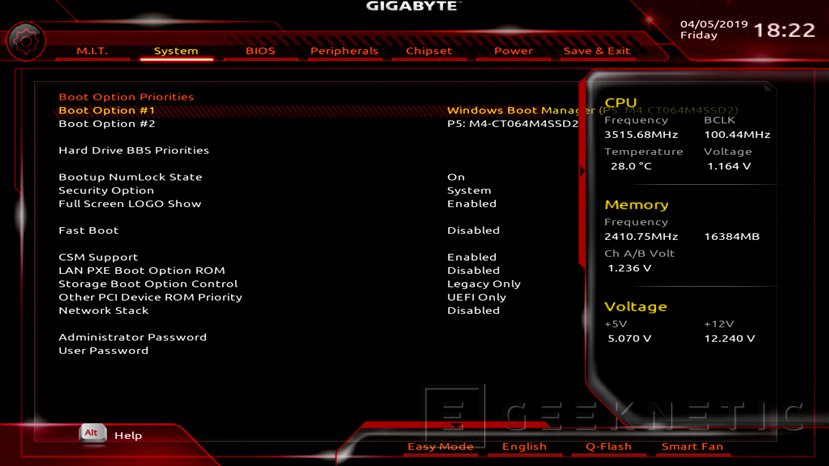
Todas estas funciones se le han ido añadiendo debido a su gran complejidad, ya que al final el BIOS tendrá que gestionar todas las piezas conectadas a la placa base, las cuales ya de por sí son muy complejas y conectarlas con el resto de niveles de hardware para que todo pueda funcionar correctamente.
Los ordenadores tienen varios niveles de hardware, el más alto o nivel 6, es el usuario, por debajo del usuario en el nivel 5 y 4 tenemos los programas que traducen las acciones del usuario a un lenguaje de programación como Java y después a un lenguaje más sencillo o directamente en código máquina o ensamblador. Todo esto lo gestiona el sistema operativo en el nivel 3, ocupándose de pasarle las tareas los dispositivos físicos como la CPU o la gráfica, así como sus respectivos drivers. Por debajo tenemos el nivel 2 en el que se encuentra el microcódigo, el cual traduce las órdenes del lenguaje de programación a acciones a realizar por cada dispositivo.
El BIOS por ejemplo contiene microcódigo para realizar este paso y las opciones que encontramos en él sirve para gestionar como se realiza esa traducción y esa gestión de las ordenes a las diferentes piezas del ordenador. Hay que tener en cuenta que este proceso ocurre también de vuelta, entonces según la configuración el BIOS el sistema operativo conocerá el estado y las capacidades de los dispositivos físicos y que ordenes enviarles.

Por debajo tenemos los dos últimos niveles, el 1 que es donde tenemos la microarquitectura, que se encarga de coger esas órdenes básicas y ejecutarlas según el diseño interno de cada chip y finalmente el 0 que es el más básico y es donde encontramos las puertas lógicas y cables físicos por los que irán las señales eléctricas.
La evolución del BIOS
El BIOS no siempre fue una colorida pantalla de opciones con animaciones y ratón, ya que, aunque en los primeros ordenadores tenia funciones similares que los de ahora y siga trabajando y realizando sus funciones de la misma forma antes se centraba mucho más en la funcionalidad de las piezas clave del ordenador y no tanto en periféricos o tecnologías adicionales ni en ser “user friendly”. Aparte, la mayoría de periféricos y piezas integradas en la placa base eran más simples que ahora, eliminando la necesidad de menús extensos o grandes opciones de personalización para controlar los VRM, el turbo o el almacenamiento.

Así en el BIOS podíamos controlar las diferentes partes de la placa, el procesador, southbridge (puertos de expansión e IO), northbridge (puertos de expansión de alta velocidad y RAM) y configuraciones adicionales y monitoreo del sistema de forma básica. Todo esto por supuesto en una interfaz muy simple y centrada en la funcionalidad, sin animaciones ni fotos bonitas.
Poco a poco esto fue cambiando a medida que las diferentes partes del ordenador fueron aumentando en complejidad y con la introducción del BIOS UEFI. Los procesadores cada vez tuvieron más núcleos y sistemas turbo que ahora incluso usan la IA, todo eso por supuesto se tiene que gestionar desde el BIOS. Otro ejemplo son los periféricos, ahora tenemos puertos para conectar sensores de todo tipo, ventiladores de diferentes características, tiras leds, pantallas OLED… Todo eso por supuesto se tiene que gestionar desde le BIOS y además tendrá que hacer de puente entre el sistema operativo y las aplicaciones que usen esas nuevas funcionalidades y el hardware físico que las realiza.
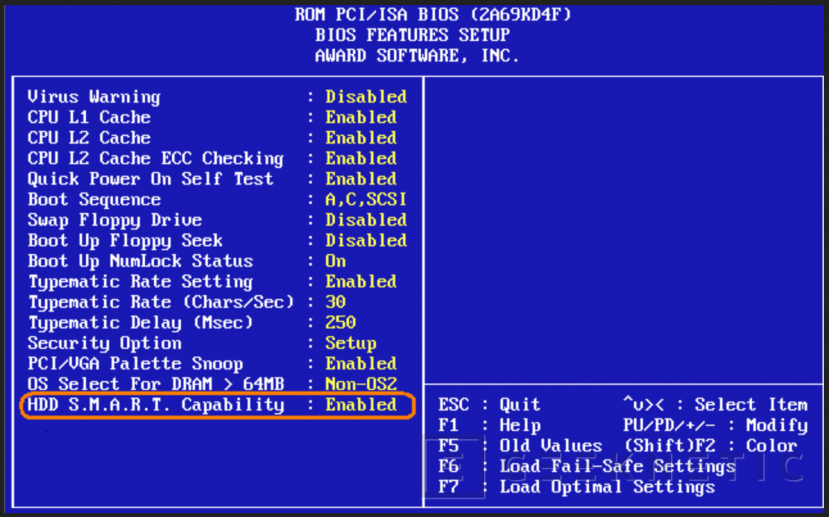
Aparte de eso tendrá disponibles menús con sus opciones pertinentes disponibles para que el usuario pueda configurarlas a su gusto o necesidades, ya que al final son partes o posibles añadidos de la placa base y tienen que estar en su firmware. Un caso más es el de los discos duros, que ahora se pueden conectar por sata o a diferentes puertos M2, o los externos que se conectan por USB y es que todos los periféricos que conectemos y sus funcionalidades tendrán que estar soportadas por la placa base y su software, incluyendo los puertos USB, de red, de audio…
Que nos encontramos en un BIOS moderno
Un BIOS UEFI moderno es claramente diferenciable de las versiones antiguas simplemente por su aspecto físico y presentación de las opciones, si queremos acceder a él podemos seguir esta guía. Aunque dependiendo de la marca cada uno tenga un aspecto diferente, en la mayoría podremos encontrar la misma estructura general y aplicaciones integradas básicas como mínimo, al menos, si estamos en un sistema de sobremesa. Además, ahora es común ver un modo simple o “EZ Mode” en el cual tendremos una versión muy simplificada del firmware para que los usuarios menos experimentados puedan configurar cosas básicas como el orden de arranque o activar los perfiles XPM.
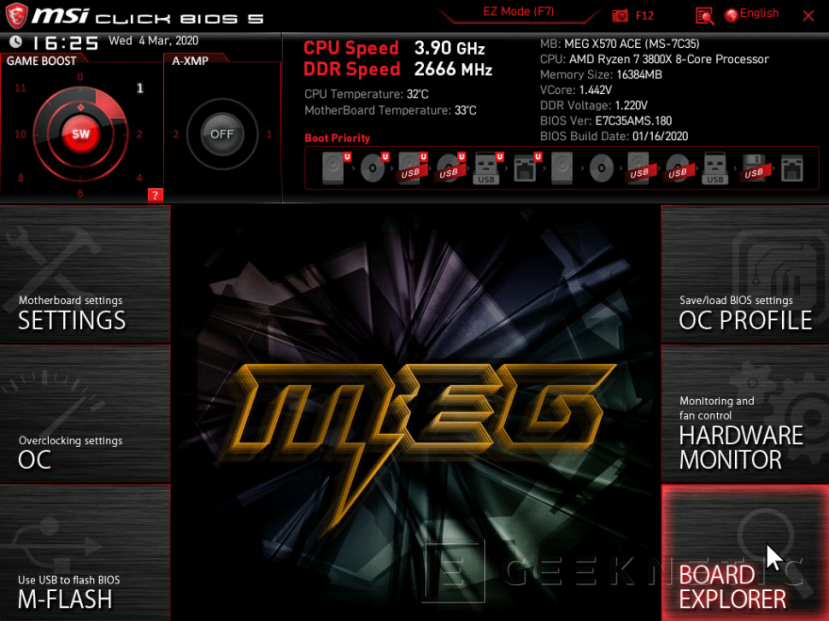
En todos tenemos una sección inicial en la cual nos aparecerá un listado de las piezas principales que tenemos y datos básicos de nuestro ordenador, en MSI por ejemplo forma parte del menú como podemos ver en la imagen anterior, mientras que en Asus es una pestaña más.
Luego tendremos una pestaña destinada al OC o overclock, a veces por el nombre de “Tuner”, donde podremos configurar las frecuencias turbo del procesador, la frecuencia y timings de la RAM, configuración de VRM y demás. Otra pestaña importante es la del inicio o “boot” donde podremos ajustar todos los parámetros relacionados con la carga del SO. Finalmente, las placas base suelen incorporar una pestaña de ajustes generales donde podremos encontrar una extensa lista de submenús con los ajustes de piezas y subsistemas como los puertos USB, PCIe, almacenamiento…
La estructura está cambiando constantemente pero siempre aparecerán de una manera u otra estas opciones.
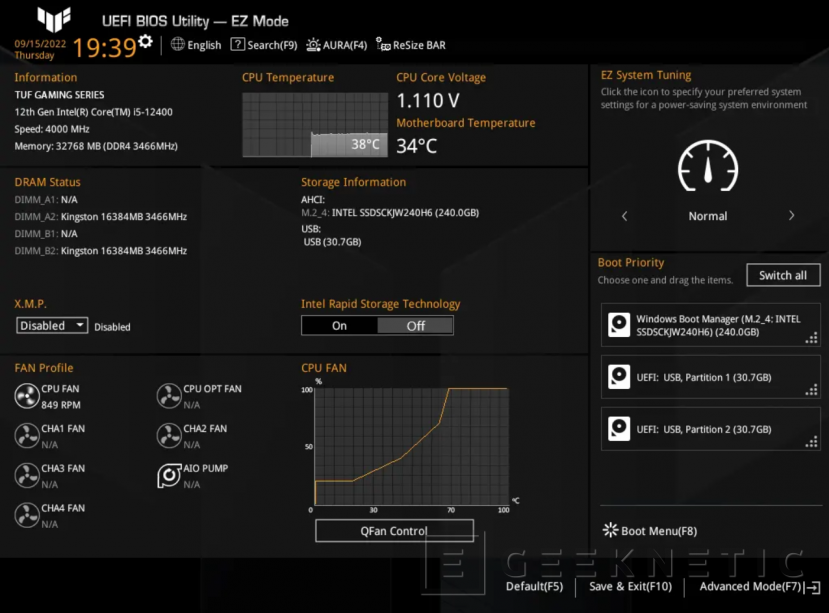
El BIOS como el resto del software del ordenador se puede actualizar. Para ello las placa base tienen utilidades con nombres como EZ-flash o M-Flash por nombrar algunas que permiten seleccionar el archivo desde un USB, y algunas más modernas permiten hacerlo incluso sin tener una CPU o RAM instalada y sin encender el ordenador para recuperar placas base con problemas en el BIOS de forma sencilla.
El firmware está en constante desarrollo y en cada nueva generación aparecen nuevas funciones y aumenta su tamaño. Pero las placas base no son las únicas que actualizan su firmware, ya que las gráficas también van recibiendo actualizaciones como las RTX 3000 que pudieron soportar el ReBAR en versiones BIOS más recientes o discos duros Samsung que necesitaban una actualización para arreglar un problema con su durabilidad.
Fin del Artículo. ¡Cuéntanos algo en los Comentarios!